所属分类:web前端开发
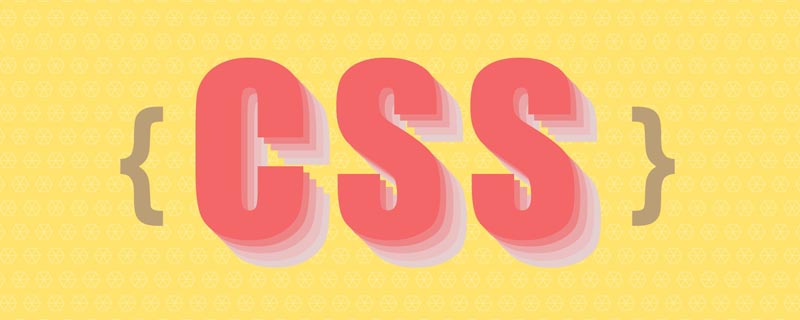
前端(vue)入门到精通课程:进入学习
Apipost = Postman + Swagger + Mock + Jmeter 超好用的API调试工具:点击使用
我会为你带来 10 个很棒的 CSS 技巧,它们会让你作为开发人员更轻松,特别是如果你是初学者。(推荐学习:css视频教程)
如果你在设置网页样式并且在底部看到水平滚动条,则需要找到宽度大于可用屏幕宽度的元素。
例如,在下面的屏幕截图中,你可以看到有一个水平滚动:
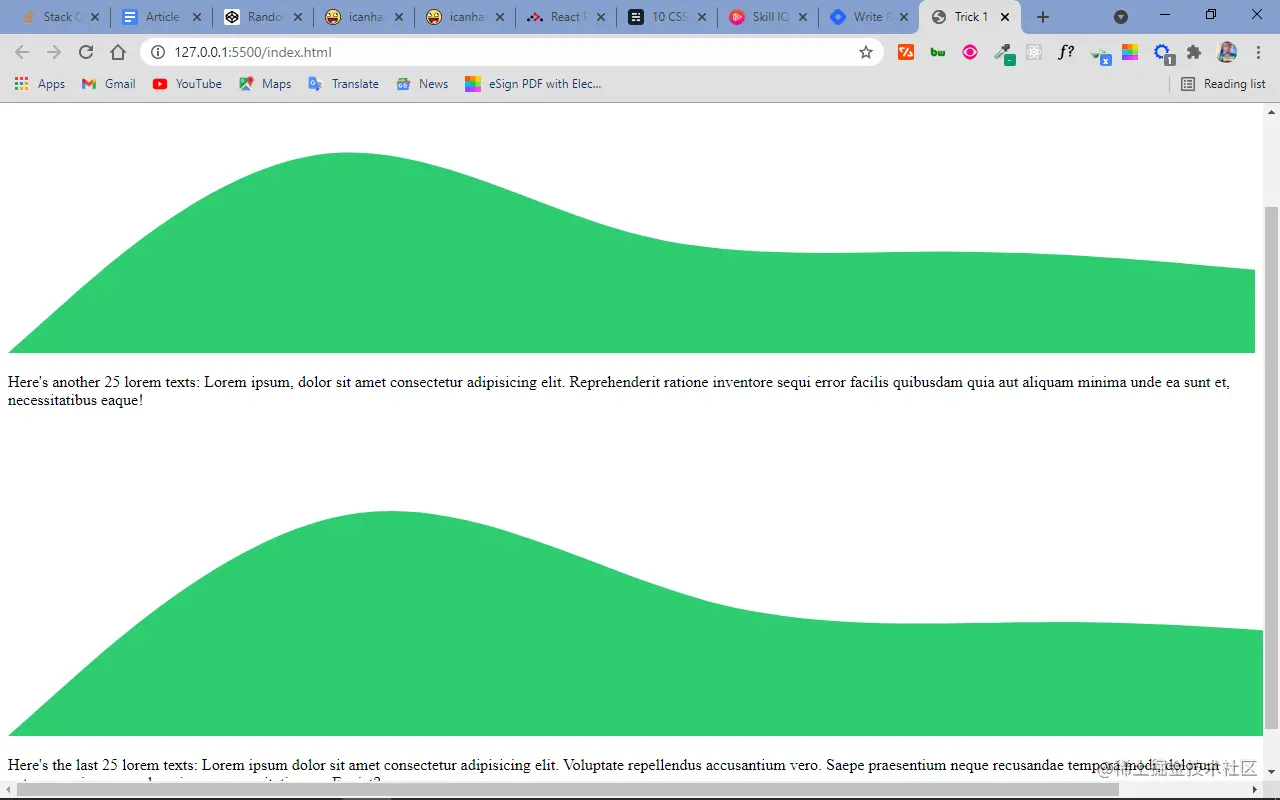
你可以使用通用选择器 (*) 通过应用以下规则来查找罪魁祸首元素:
* {
border: 2px solid red;
}登录后复制这会将 2 像素的红色边框应用于页面上的每个元素,因此你可以轻松找出需要调整的元素。
应用上述样式后,结果如下:
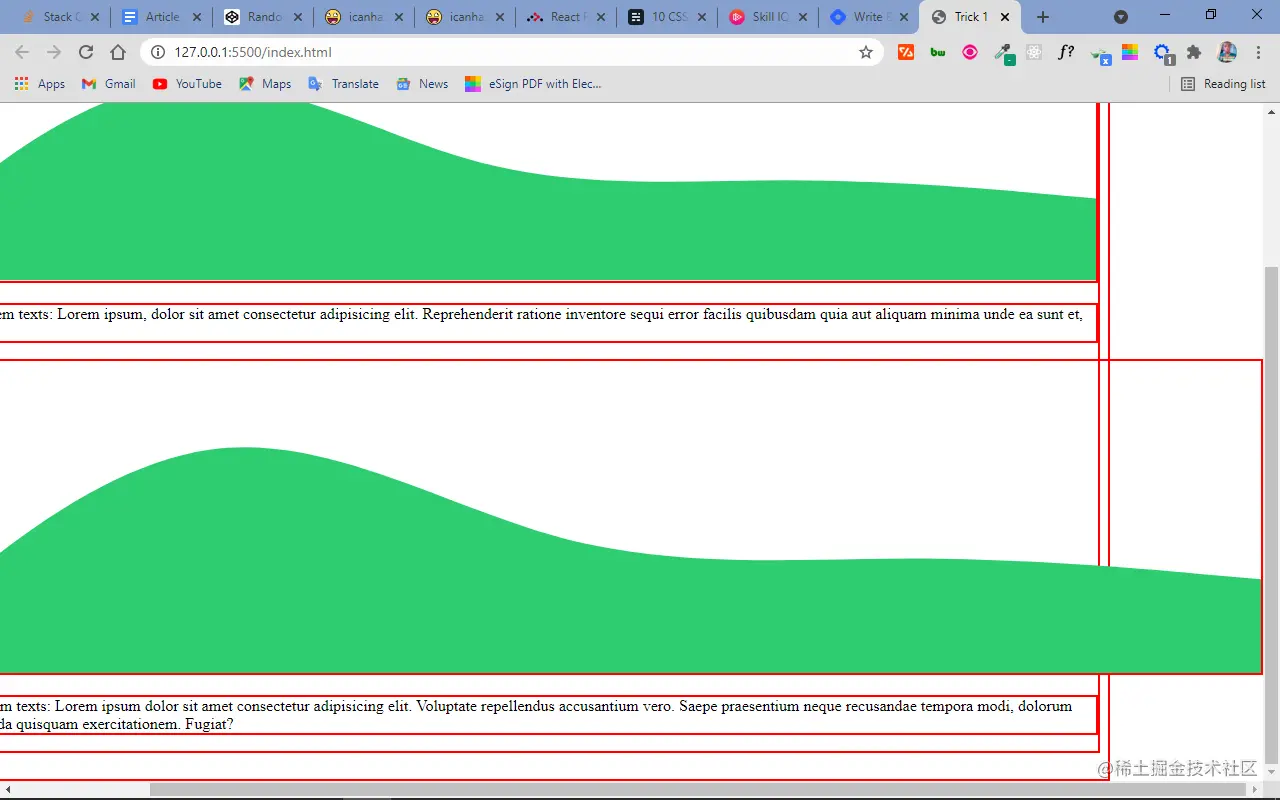
你可以看到第二个绿色波浪正在导致水平滚动。这是因为宽度设置为 1400 像素,比 1200 像素的可用屏幕宽度更宽。
.wave2 {
width: 1400px;
}登录后复制将宽度设置回 1200 像素或将其完全删除将解决问题,因此不再有水平滚动。
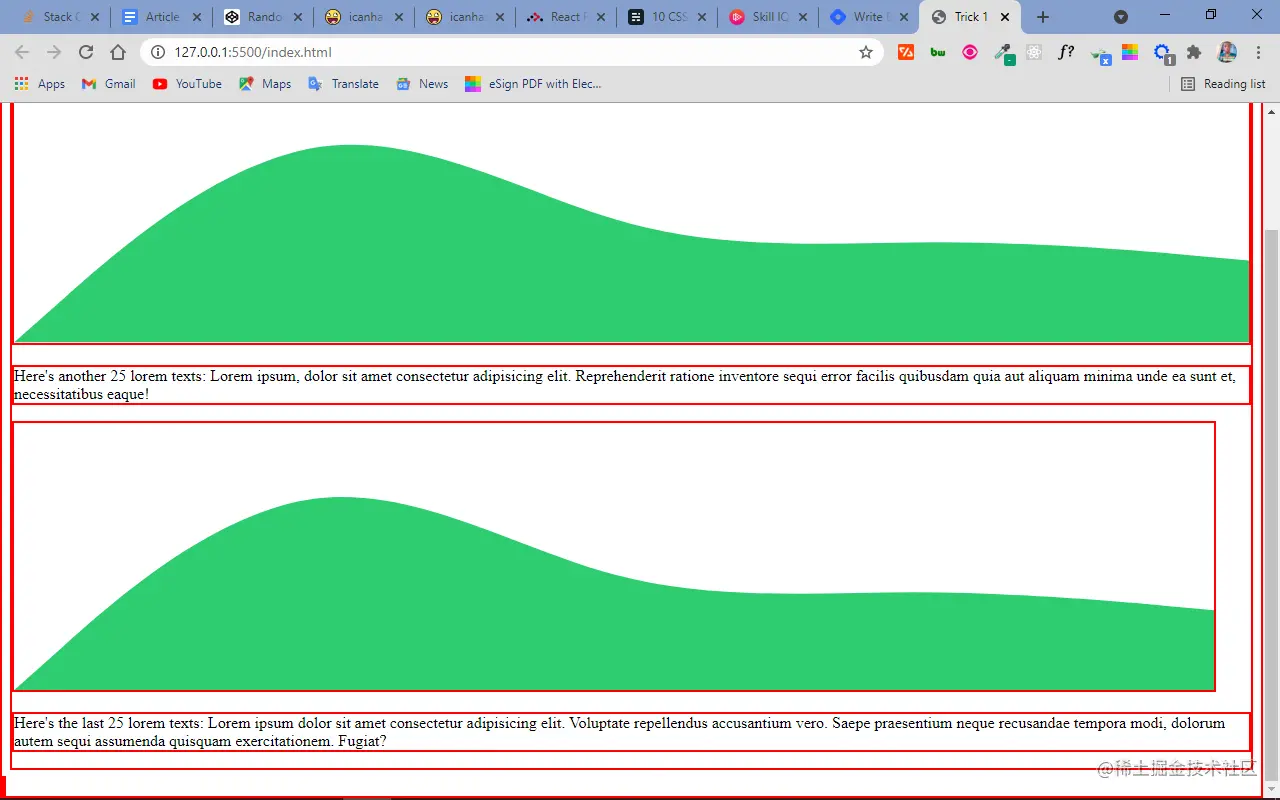
在某些特定情况下,你可能希望覆盖已经存在的特定样式(例如来自库)。或者,你可能有一个带有大型样式表的模板,你需要自定义其中的特定部分。
在这些情况下,您可以应用 CSS specificity 的规则,!important也可以在规则前面使用异常。
在下面的示例中,!important为每个 h1 元素提供#2ecc71(我最喜欢的颜色)的翠绿色变体:
h1 {
color: #2ecc71 !important;
}登录后复制但要注意——使用这个异常被认为是不好的做法,你应该尽可能避免它。
为什么?嗯,!important实际上破坏了 CSS 的级联特性,它会使调试变得更加困难。
最好的用例!important是在处理大量模板样式表或旧代码时,使用它来识别代码库中的问题。然后你可以快速修复问题并消除异常。
除了使用 !important 来应用样式之外,您还可以了解更多关于 CSS 的特殊性并应用这些规则。
如果你想制作一个正方形而不必过多地弄乱宽度和高度,您可以通过设置背景颜色、所需宽度和纵横比来设置 div [或视情况而定的跨度] 的样式与相等的数字。第一个数字是顶部和底部尺寸,第二个是左右。
你可以通过玩这两个数字来制作矩形和任何你想要的正方形,从而更进一步。
<div class="square"></div>
登录后复制.square {
background: #2ecc71;
width: 25rem;
aspect-ratio: 1/1;
}登录后复制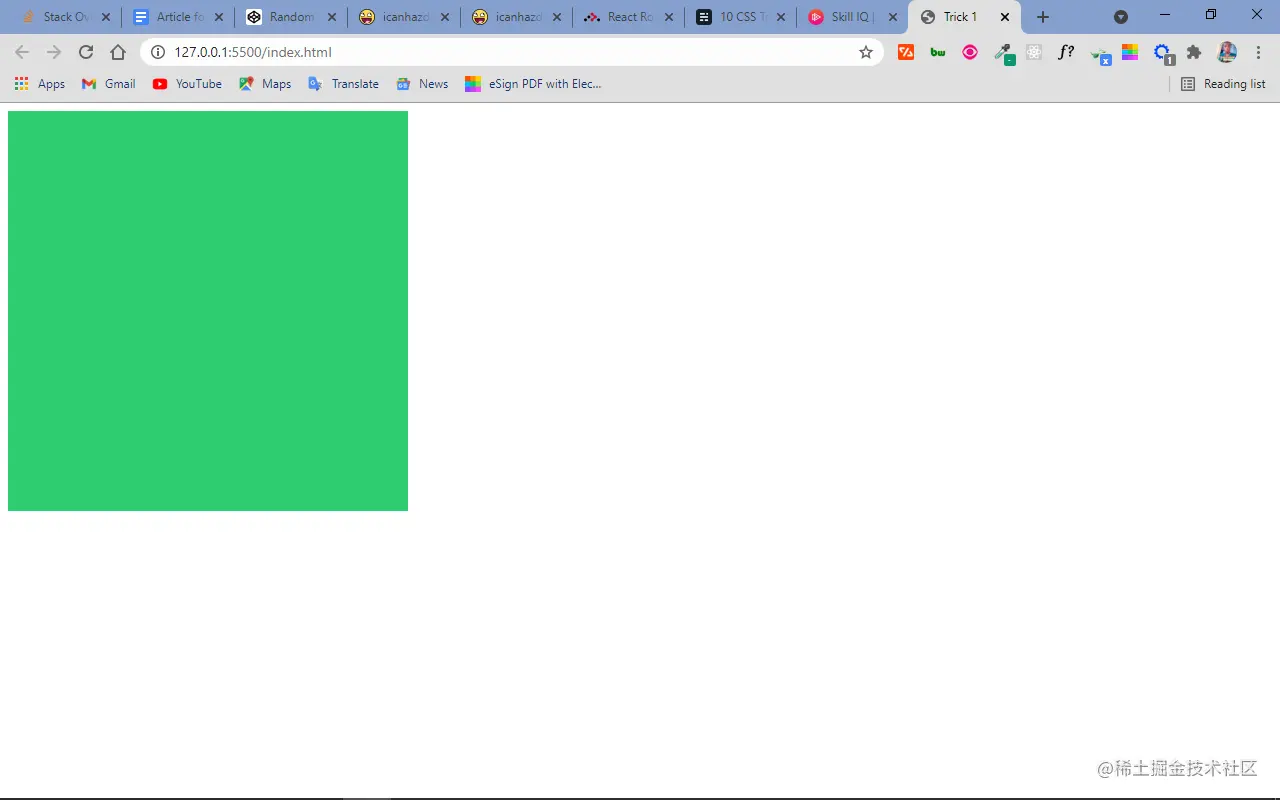
随着样式表变大,将 div 居中会变得非常困难。要设置任何 div 的样式,请为其设置块显示、自动边距和低于 100% 的宽度。
<div class="center"></div>
登录后复制.center {
background-color: #2ecc71;
display: block;
margin: auto;
width: 50%;
height: 200px;
}登录后复制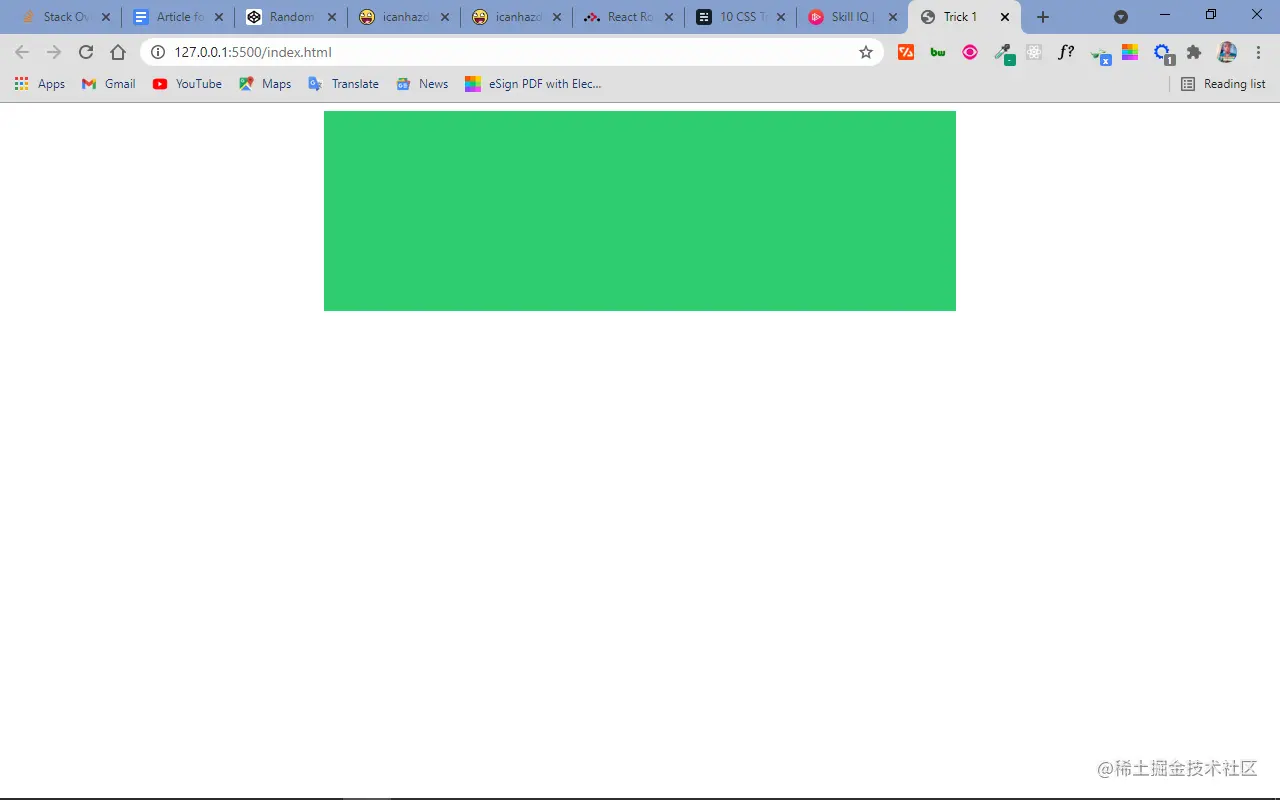
使用box-sizing: border-box将确保在为框设置宽度和填充时不会向框添加额外的填充。这将帮助您的布局看起来更好。
* {
margin: 0;
padding: 0;
box-sizing: border-box;
}登录后复制您可以使用首字母伪元素制作首字下沉。是的!你在报纸上看到的首字下沉。
选择适当的 HTML 元素并应用样式,如下所示:
<p class="texts">
Lorem ipsum dolor sit amet consectetur adipisicing elit. Quia officia nisi
veniam laboriosam? In excepturi ea inventore eligendi iusto! Incidunt
molestiae quas molestias, nesciunt voluptate aut vitae odio corrupti
quisquam laudantium aperiam consequuntur voluptas eum? Velit, eligendi ad
laboriosam beatae corporis perferendis tempore consequatur sint rem quam,
quae, assumenda rerum.
</p>登录后复制p.texts::first-letter {
font-size: 200%;
color: #2ecc71;
}登录后复制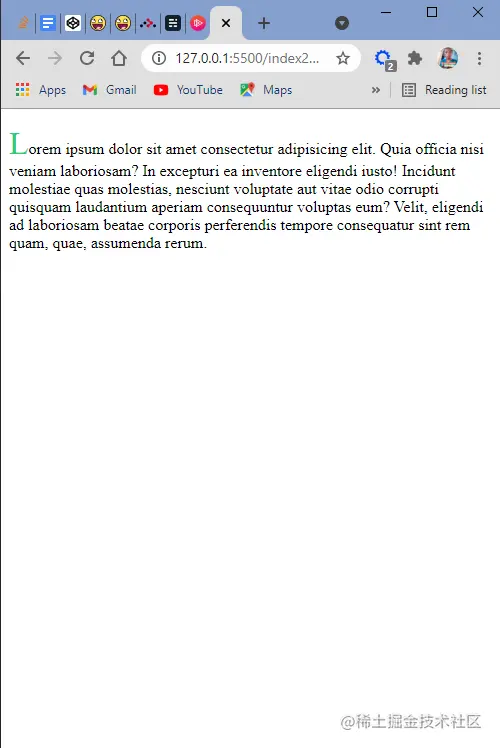
大写或小写字母不必直接来自您的 HTML。您可以在 CSS 中强制任何文本为大写或小写。
我希望将来会有 SentenceCase 和 tOGGLEcASE 的选项。但是你为什么要写一个文本 toOGGLEcASE 呢?
<p class="upper">
Lorem ipsum dolor sit amet consectetur adipisicing elit. Praesentium,
minima.
</p>
<p class="lower">LOREM IPSUM DOLOR SIT AMET</p>登录后复制.upper {
text-transform: uppercase;
}
.lower {
text-transform: lowercase;
}登录后复制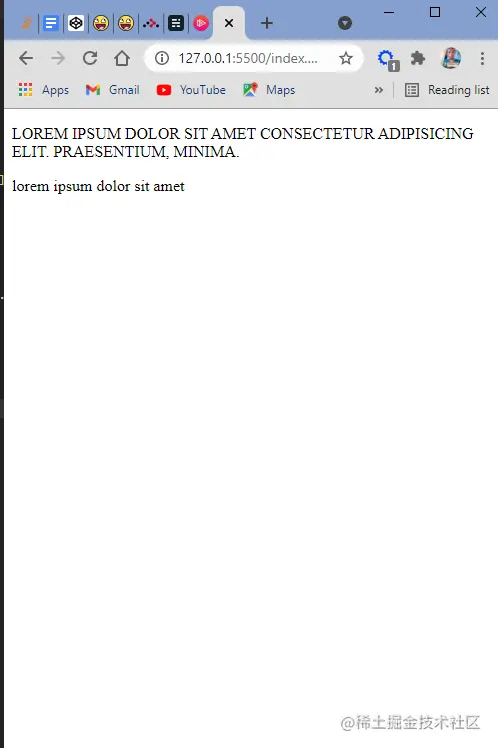
变量?是的。您可以在 CSS 中声明变量。
当您声明变量时,您可以在许多其他样式中使用它们。如果您有任何要更改的内容,您只需更改该变量,结果将反映在使用它们的任何地方。这将有助于保持您的 CSS 代码干燥(不要重复自己)。
您可以通过将变量放置在根范围内来声明变量,以便它在样式表中是全局的。要使用您的变量,您可以将属性放在“var”关键字旁边的大括号内。
通常在样式表的顶部声明变量 - 即在重置之前。
:root {
--text-color: hsl(145, 63%, 49%);
}
p {
color: var(--text-color);
}登录后复制:before和:after选择器向你的 CSS 添加额外的内容CSS 中的:before选择器可帮助您在元素之前插入内容:
<p class="texts">
Lorem ipsum dolor sit amet consectetur adipisicing elit. Praesentium,
minima.
</p>
登录后复制p.texts::before {
content: "Some Lorem Texts: ";
color: #2ecc71;
font-weight: bolder;
}登录后复制选择:after器做同样的事情,但它在元素之后插入内容:
p.texts::after {
content: " Those were Some Lorem Texts";
color: #2ecc71;
font-weight: bolder;
}登录后复制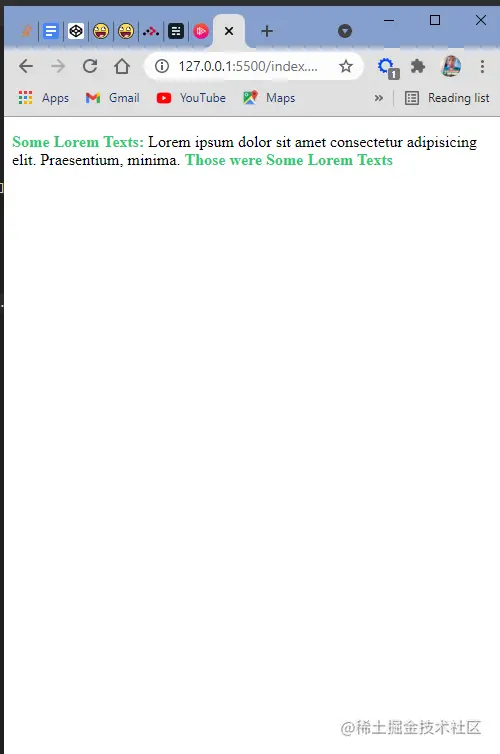
您可以在网页上应用平滑滚动,而无需编写复杂的 JavaScript 或使用插件。因此,如果您有链接到网页上多个部分的锚标记并单击它们,则滚动是平滑的。
html {
scroll-behavior: smooth;
}登录后复制(学习视频分享:web前端入门教程)
以上就是快看!10个值得收藏的CSS实用小技巧的详细内容,更多请关注zzsucai.com其它相关文章!
